Исправление проблемы с вылетом в Journey to the Savage Planet
Опубликовано: 2020-07-20В Journey to the Savage Planet вы станете астронавтом в поисках нового дома для человечества. Путешествие пронизано проблемами и трудными решениями, как и должно быть при освоении космоса.
Однако одна проблема, с которой разработчики никогда не планировали столкнуться, — это постоянные сбои игры. Если вы столкнулись с этой надоедливой проблемой, эта статья — набор инструментов, который вам нужен, чтобы вернуться в свое путешествие.
Мы собрали различные эффективные руководства о том, как решить проблему сбоя в Journey to the Savage Planet.
Убедитесь, что на вашем компьютере можно запустить Journey to the Savage Planet.
Убедитесь, что ваш компьютер может играть в игру, это первое, что вы должны сделать перед ее установкой. Если вы этого не сделали, то вам необходимо ознакомиться с минимальными требованиями Journey to the Savage Planet, представленными ниже. Также есть руководство, которое покажет вам, как проверить, соответствует ли ваш компьютер требованиям.
Минимальные требования для запуска Journey to the Savage Planet
Операционная система: Windows 7; Windows 8; Windows 10
Графический процессор: NVIDIA GeForce GTX 660; AMD Радеон HD 7950
Процессор: Intel Core i5-750, 2,67 ГГц
Оперативная память: 4 ГБ
DirectX: версия 11
Используйте приведенное ниже руководство, чтобы проверить, может ли ваша система играть в игру:
- Нажмите одновременно клавишу с логотипом Windows и клавишу I на клавиатуре, чтобы запустить приложение «Настройки».
- Как только вы перейдете в приложение «Настройки», щелкните метку «Система» в первой строке.
- После того, как откроется системный интерфейс, перейдите в нижнюю часть левой панели и нажмите «О программе».
- Перейдите на вкладку «О программе» в главном окне, чтобы найти характеристики вашего ПК в разделе «Характеристики устройства». Здесь вы увидите марку, модель и скорость вашего процессора, размер оперативной памяти и архитектуру вашего процессора.
- Теперь выполните следующие действия, чтобы проверить характеристики вашего видеоадаптера:
- Вернитесь на левую панель, прокрутите вверх и нажмите «Дисплей».
- Перейдите в нижнюю часть вкладки «Экран» и нажмите ссылку «Дополнительные параметры дисплея».
- После появления экрана «Дополнительные параметры дисплея» щелкните ссылку «Свойства адаптера дисплея для дисплея 1».
- Теперь вы найдете характеристики вашей видеокарты на вкладке «Адаптер» в появившемся диалоговом окне «Свойства».
- Следующие шаги покажут вам, как проверить версию DirectX:
- Используйте комбинацию клавиш Windows + S, чтобы вызвать поле поиска рядом с кнопкой «Пуск». Вы также можете щелкнуть значок увеличительного стекла на панели задач, чтобы вызвать его.
- Когда появится утилита поиска, введите «dxdiag» (без кавычек) в текстовое поле, а затем выберите первую запись в списке «Результаты».
- После того, как появится средство диагностики DirectX, найдите версию программы в разделе «Информация о системе» на вкладке «Система».
После проверки технических характеристик вашего ПК убедитесь, что вы предприняли необходимые шаги для обновления компонентов, которые его не сокращают. Если у вас это получилось, продолжайте и примените следующие решения.
Убедитесь, что ваша операционная система и драйвер видеокарты обновлены.
Без работающей видеокарты вы не сможете играть в Journey to the Savage Planet. Игра, как и любая другая видеоигра для ПК, зависит от видеокарты больше, чем от любого другого компонента ПК. Итак, если вы испытываете случайные сбои, первое, на что вы должны обратить внимание, — это драйвер дисплея.
Драйвер отвечает за обмен данными между вашей видеокартой и операционной системой. Если он выйдет из строя, графический процессор в конечном итоге выйдет из строя, и, как выясняется, драйверы дисплея время от времени нуждаются в обслуживании. Драйвер может быть проблематичным, отсутствовать или устареть.
К счастью, производители видеокарт выпускают регулярные обновления для устранения общих проблем и повышения производительности графических процессоров. Эти обновления в основном выпускаются для того, чтобы драйверы передавали правильную информацию об обработке, особенно из новых или обновленных игр.
Лучший способ обновить драйвер — выполнить чистую установку его последней версии. Итак, выполните следующие действия, чтобы удалить текущий драйвер с помощью диспетчера устройств:
- Используйте комбинацию клавиш Windows + S, чтобы вызвать поле поиска рядом с кнопкой «Пуск». Вы также можете щелкнуть значок увеличительного стекла на панели задач, чтобы вызвать его.
- Когда появится утилита поиска, введите «диспетчер устройств» (без кавычек) в текстовое поле, а затем выберите «Диспетчер устройств» в списке результатов.
- После появления окна диспетчера устройств найдите раскрывающееся меню «Видеоадаптеры» и разверните его, щелкнув стрелку рядом с ним.
- Щелкните правой кнопкой мыши графическую карту в разделе «Видеоадаптеры», затем выберите «Удалить устройство» в контекстном меню.
- Когда появится диалоговое окно подтверждения удаления устройства, установите флажок «Удалить программное обеспечение драйвера для этого устройства», а затем нажмите кнопку «Удалить».
- Разрешите Windows удалить устройство, затем перезагрузите систему.
Если вы хотите убедиться, что удалили все остатки драйвера, установите программу удаления драйвера дисплея. Это бесплатная программа, предназначенная для удаления драйверов видеокарты и их оставшихся файлов. Это устраняет риск того, что поврежденный драйвер повлияет на новую установку.
После того, как вы правильно удалили текущий драйвер, вы должны убедиться, что правильно установили обновленную версию. Есть разные способы сделать это, и мы покажем вам их один за другим. Читать дальше.
Обновить Windows
Центр обновления Windows может помочь вам установить последнюю версию драйвера для вашей видеокарты, особенно если карта поддерживается корпорацией Майкрософт. Многие геймеры сообщали, как они обновляли свои драйверы с помощью утилиты.
Помимо установки обновленного драйвера, вам также необходимо обновить компьютер, если все будет работать гладко. Существуют различные программные компоненты, от которых зависит игра и которые необходимо обновлять. Итак, начните с обновления вашей ОС.
Следующие шаги покажут вам, как запустить утилиту Центра обновления Windows, чтобы проверить наличие обновлений и установить их:
- Нажмите одновременно клавишу с логотипом Windows и клавишу I на клавиатуре, чтобы запустить приложение «Настройки».
- Когда вы перейдете в приложение «Настройки», щелкните значок «Обновление и безопасность», расположенный в нижней части окна.
- После того, как появится интерфейс «Обновление и безопасность», нажмите кнопку «Проверить наличие обновлений» на вкладке «Центр обновления Windows».
- Если у вас нет ожидающих обновлений, вы увидите сообщение «Вы в курсе» рядом с зеленой галочкой. В этом случае пропустите этот метод.
- Если у вас есть ожидающие обновления, Центр обновления Windows уведомит вас и начнет их загрузку.
- Как только инструмент загрузит обновления, нажмите кнопку «Перезагрузить сейчас», чтобы он перезагрузил вашу систему и установил их.
- После завершения процесса установки ваш компьютер загрузится в обычном режиме.
- Теперь вы можете запустить Journey to the Savage Planet и проверить, не вылетает ли игра снова.
Используйте диспетчер устройств
Если ваш компьютер обновлен, следующим встроенным инструментом, который вам следует использовать, является диспетчер устройств. Вы можете использовать его для поиска обновленного драйвера в Интернете и его автоматической установки. Если вы не знаете, что делать, следующие шаги помогут вам в этом процессе:
- Откройте окно поиска рядом с кнопкой «Пуск», одновременно нажав клавиши Windows и S. Вы также можете вызвать функцию, щелкнув значок увеличительного стекла на панели задач.
- После того, как откроется панель поиска, введите «диспетчер устройств» (без кавычек) в текстовое поле.
- Нажмите «Диспетчер устройств», как только он появится в списке результатов.
- После того, как откроется окно диспетчера устройств, перейдите в меню «Видеоадаптеры» и разверните его.
- В разделе «Видеоадаптеры» щелкните правой кнопкой мыши графическую карту и выберите «Обновить драйвер».
- Затем нажмите «Автоматический поиск обновленного программного обеспечения драйвера», когда появится окно «Обновить драйвер».
- Теперь Windows получит драйвер из Интернета и автоматически установит его.
- После завершения процесса запустите игру и проверьте наличие проблемы.
Перейти на специальную программу
Специальный инструмент для обновления драйверов, такой как Auslogics Driver Updater, поможет в случае сбоя Центра обновления Windows и Диспетчера устройств. Инструмент имеет проверенную репутацию, и ему доверяют миллионы пользователей по всему миру и отраслевые эксперты.

После установки он проверит вашу систему на наличие проблемных драйверов устройств и автоматически установит их обновления. Программа может выполнять эту проверку регулярно. Драйверы, которые вы получите с помощью Auslogics Driver Updater, были проверены производителями устройств и совместимы с вашей системой.
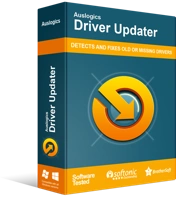
Устранение проблем с ПК с помощью средства обновления драйверов
Нестабильная работа ПК часто бывает вызвана устаревшими или поврежденными драйверами. Auslogics Driver Updater диагностирует проблемы с драйверами и позволяет обновлять старые драйверы все сразу или по одному, чтобы ваш компьютер работал более плавно.
Чтобы использовать инструмент, выполните следующие действия:
- Перейдите на веб-страницу Auslogics Driver Updater, перейдя по этой ссылке.
- Когда веб-страница загрузится, нажмите кнопку «Загрузить».
- Разрешите вашему браузеру сохранить файл.
- Загрузка файла займет несколько секунд, так как его размер не превышает 16 мегабайт.
- Как только ваш браузер загрузит установочный файл, нажмите «Выполнить» или «Открыть» или перейдите в папку, в которой вы его сохранили, и дважды щелкните по нему.
- Нажмите кнопку «Да», когда появится диалоговое окно «Контроль учетных записей».
- После появления мастера настройки перейдите в раскрывающийся список, чтобы выбрать язык.
- Нажмите на три пунктирные линии в разделе «Каталог установки», чтобы указать для установки папку, в которую вы хотите установить программу.
- После этого установите флажок «Автоматически запускать при запуске Windows», чтобы решить, хотите ли вы, чтобы инструмент запускался при каждом запуске компьютера.
- Флажок «Создать значок на рабочем столе» поможет вам решить, хотите ли вы создать ярлык на рабочем столе.
- Установите флажок «Отправлять анонимную информацию, чтобы помочь улучшить наш сервис», если вы хотите, чтобы инструмент отправлял отчеты своим разработчикам анонимно.
- После ввода настроек нажмите кнопку с надписью «Нажмите, чтобы установить».
- После завершения установки инструмент запустится автоматически и начнет проверять ваш компьютер на наличие проблемных драйверов устройств. Если приложение не запускается само по себе, откройте меню «Пуск» и запустите его, затем нажмите кнопку «Начать сканирование», как только оно появится.
- Когда инструмент завершит сканирование, вы увидите список устаревших, отсутствующих и поврежденных драйверов. Если у вашего драйвера видеокарты есть какие-либо проблемы, они появятся в списке.
- Нажмите кнопку «Обновить», чтобы программа загрузила и установила обновленную версию драйвера.
- После завершения процесса обновления перезагрузите систему и запустите игру.
Проверьте целостность файлов вашей игры
Следующее, что нужно сделать после обновления драйвера видеокарты, — это убедиться, что ни один из ваших игровых файлов не отсутствует и не поврежден. Поврежденные или отсутствующие установочные файлы являются одной из наиболее распространенных причин сбоев в игре. Эти файлы могли быть повреждены вредоносным ПО, удалены вашей антивирусной программой или повреждены после внезапного отключения системы во время игры.
Исправление проблемных игровых файлов включает использование игрового клиента для их поиска и замены. В этом случае вы будете использовать программу запуска Epic Games. Следующие шаги покажут вам, что делать:
- Дважды щелкните ярлык программы запуска Epic Games на рабочем столе или перейдите в меню «Пуск», чтобы найти приложение.
- После того, как программа откроется, перейдите в свою библиотеку и перейдите на вкладку с игрой.
- Нажмите на три точки рядом с его названием и выберите «Подтвердить» в раскрывающемся меню.
- Теперь клиент начнет сканировать файлы игры в вашей системе. Любой файл, который не соответствует своей обновленной версии в программе запуска Epic Games, будет автоматически заменен.
- После завершения процесса перезапустите клиент и запустите Journey to the Savage Planet, чтобы проверить, решена ли проблема.
Предотвратите блокировку вашей антивирусной программой Journey to the Savage Planet
Антивирусные программы не всегда хорошо работают с новыми играми или недавно обновленными. «Путешествие на дикую планету» не застраховано от этого. Ваша программа безопасности может помечать игру как угрозу и в результате блокировать ее. Так было со многими другими игроками.
Избавление от проблемы в данном случае предполагает добавление игры в исключения в программе защиты системы. Хотя многие игроки прибегали к отключению своих антивирусных программ, предотвращение блокировки игры приложением — самый безопасный способ.
Параметр «Исключения» в разных антивирусных программах называется по-разному. Возможно, вам придется искать вариант «Исключения», «Исключения», «Белый список» или «Надежный список». Тем не менее, вы сможете легко идентифицировать его. Если вы все еще не знаете, что делать, вы можете найти простую инструкцию на сайте разработчика приложения.
Приведенные ниже шаги помогут вам добавить игру в качестве исключения в средство защиты от вирусов и угроз программы безопасности Windows:
- Откройте приложение «Настройки», нажав клавишу с логотипом Windows и щелкнув значок шестеренки в меню «Пуск», или щелкнув правой кнопкой мыши кнопку «Пуск» и выбрав «Настройки» в меню «Быстрый доступ». Вы также можете нажать Windows + I, чтобы вызвать приложение быстрее.
- После того, как появится главный экран настроек Windows, щелкните ярлык «Обновление и безопасность».
- Когда появится интерфейс «Обновление и безопасность», перейдите на левую панель и нажмите «Безопасность Windows».
- Перейдите в основную область (вкладка «Безопасность Windows») и нажмите «Защита от вирусов и угроз» в разделе «Области защиты».
- Когда вы увидите интерфейс защиты от вирусов и угроз, прокрутите вниз и нажмите «Управление настройками» в разделе «Настройки защиты от вирусов и угроз».
- После появления экрана «Параметры защиты от вирусов и угроз» прокрутите вниз до раздела «Исключения» и нажмите «Добавить или удалить исключения».
- Когда откроется экран «Исключения», щелкните знак «плюс» рядом с «Добавить исключение», а затем выберите параметр «Папка» в контекстном меню.
- После того, как появится диалоговое окно «Выбрать папку», найдите «Путешествие» в папку установки Savage Planet, щелкните ее левой кнопкой мыши, а затем нажмите кнопку «Выбрать папку».
- Проверьте, сохраняется ли проблема сбоя.
Увеличьте файл подкачки
Файл подкачки — это дополнительная память, которую Windows создает на жестком диске в дополнение к основной системной памяти, когда она достигает своего предела. Файл подкачки, также известный как виртуальная память, может вызвать проблемы, если он недостаточно велик. Итак, попробуйте увеличить его, чтобы проверить, исчезла ли проблема.
Для этого выполните следующие действия:
- Щелкните правой кнопкой мыши кнопку «Пуск» и выберите «Проводник» в меню быстрого доступа. Вы можете открыть проводник быстрее, одновременно нажав логотип Windows и клавишу E.
- Как только вы увидите окно проводника, перейдите на левую панель, щелкните правой кнопкой мыши «Этот компьютер», а затем нажмите «Свойства», когда контекстное меню выпадет.
- После появления окна «Система» переключитесь на левую панель и нажмите «Дополнительные параметры системы».
- Когда появится вкладка «Дополнительно» диалогового окна «Свойства системы», перейдите в «Производительность» и нажмите «Настройки».
- Когда появится диалоговое окно «Параметры производительности», переключитесь на его вкладку «Дополнительно».
- Перейдите к виртуальной памяти и нажмите кнопку «Изменить».
- Когда вы увидите диалоговое окно «Виртуальная память», снимите флажок «Автоматически управлять размером файлов подкачки для всех дисков».
- Затем щелкните левой кнопкой мыши том, содержащий файл подкачки, затем щелкните переключатель «Нестандартный размер».
- Теперь измените начальный и максимальный размеры на более высокое значение. Рекомендуется, чтобы размер в два раза превышал объем системной памяти.
- Нажмите кнопку «ОК» во всех открытых диалоговых окнах, а затем запустите «Путешествие на дикую планету», чтобы проверить наличие проблемы сбоя.
Вывод
Проблема сбоя должна теперь исчезнуть. Если у вас есть дополнительные проблемы или вы хотите сообщить, как вы успешно решили проблему, вы можете использовать раздел комментариев ниже.
